- Дізнавшись про проблеми із збоями Dropbox у Windows 10, ці дні можуть здатися надзвичайними.
- Дуже важливо спочатку поставити правильні запитання, щоб швидко виявити кореневу проблему та застосувати найкращі поради.
- Знайдіть додаткові вказівки щодо якісних послуг, лише подивившись наші Розділ Web Cloud Storage теж.
- У подібних випадках проблема може бути у вас, тому перегляньте наш Центр усунення несправностей веб-програми.

Це програмне забезпечення буде виправляти поширені помилки комп'ютера, захищати вас від втрати файлів, шкідливого програмного забезпечення, відмови обладнання та оптимізувати ваш ПК для досягнення максимальної продуктивності. Вирішіть проблеми з ПК та видаліть віруси зараз за 3 простих кроки:
- Завантажте інструмент відновлення ПК Restoro що поставляється із запатентованими технологіями (патент доступний тут).
- Клацніть Почніть сканування знайти проблеми з Windows, які можуть спричинити проблеми з ПК.
- Клацніть Відремонтувати все щоб виправити проблеми, що впливають на безпеку та продуктивність вашого комп’ютера
- Restoro завантажив 0 читачів цього місяця.
Мільйони користувачів покладаються Dropbox зберігати, отримувати доступ до своїх документів та ділитися ними. Це хмарне сховище дозволяє користувачам створювати спеціальну папку на своїх комп’ютерах.
Як очікується, це буде синхронізовано, щоб вони могли отримати доступ до одного вмісту незалежно від пристрою, яким вони користуються. Dropbox - це складна послуга, на яку іноді впливають різні технічні проблеми.
Одна з найпоширеніших помилок змушує Dropbox негайно закриватися, коли користувачі запускають його. Папка Dropbox зникає з екрана, перешкоджаючи синхронізації файлів.
Якщо у вас трапляються аварії Dropbox Windows 10, виконайте наведені нижче кроки, щоб вирішити цю проблему. Але перед цим, ось ще кілька потенційних проблем.
Що я можу зробити, якщо програма Dropbox виходить з ладу, як тільки вона відкривається?
- Вимкніть антивірус / додайте Dropbox до списку винятків
- Видаліть, а потім переінсталюйте Dropbox
- Використовуйте безпомилкову альтернативу - Zoolz
- Встановіть Dropbox з облікового запису адміністратора
- Спробуйте встановити Dropbox із магазину Microsoft
- Перевірте свій брандмауер і додайте Dropbox до списку винятків
- Вимкніть антивірус
- Запустіть засіб усунення несправностей програми
- Видаліть останнє оновлення
1. Вимкніть антивірус / додайте Dropbox до списку винятків

Якщо Dropbox продовжує збій, можливо, ваш антивірус просто блокує його. Щоб запобігти цьому, вам слід знайти шлях до Налаштування та додайте Dropbox до списку винятків.
Ще один варіант, який ми настійно рекомендуємо - це змінити свій антивірус. Коротше кажучи, Vipre - це найменш нав'язливе рішення, яке ви можете знайти зараз, і воно приносить набагато більше результатів.
Ну, він включає деякі корисні бонусні функції, яких немає в подібних антивірусних рішеннях, включаючи захист від загрози та безкоштовну повномасштабну технічну підтримку.
Це завжди приходить час, коли додаткова допомога для позбавлення від особливо впертого шматка шкідливе програмне забезпечення необхідно. У таких випадках ви будете почуватись щасливішими, ніж будь-коли раніше, вибравши Vipre перед будь-яким іншим рішенням.

Vipre Antivirus Plus
Окрім того, що ви забудете про проблему збою Dropbox, Vipre включає безкоштовну підтримку та нагороджений захист!
Відвідайте веб-сайт
2. Видаліть, а потім переінсталюйте Dropbox

- Йти до Програми та функції > виберіть Dropbox.
- Клацніть Видаліть > перезавантажте комп'ютер.
- Видаліть папку метаданих Dropbox:
- Відкрийте Провідник файлів Windows.
- Тип % LOCALAPPDATA% в адресному рядку.
- Видаліть папку Dropbox із результатів.
- Якщо ви не можете знайти папку Dropbox всередині% LOCALAPPDATA%, натомість перейдіть до% APPDATA% і видаліть там папку Dropbox.
- Йти до Веб-сайт Dropbox щоб встановити програму знову.
- Застосувати будь-який Вибіркова синхронізація налаштування, що діють до перевстановлення> зачекайте, поки Dropbox не переіндексує ваші файли.
3. Використовуйте безпомилкову альтернативу - Zoolz

Коли вам бракує часу, щоб пройти всі ці кроки з усунення несправностей, дозвольте нам розповісти вам більше про підхід, який може зрушити ситуацію.
Dropbox був вашим початковим вибором, це правда. Однак це не означає, що ви не можете спробувати безпомилкову альтернативу, таку як Zoolz.
Ви збираєтеся насолодитися багатьма основними перевагами: відсутність обмежень швидкості та розміру для завантажень та завантажень, надмірно захищена інфраструктура AWS, а також багатогранна резервна копія.
Більше того, відомо, що мінімальний вплив на продуктивність впливає на кінцевого користувача, тому ви будете продовжувати свою повсякденну діяльність і ніколи не турбуватись про те, що Zoolz аварійно завершує роботу чи втручається у вашу роботу.

Зоольц
Якщо ви втомилися від проблем із збоями Dropbox, спробуйте Zoolz. Цей інструмент справді зручний і без помилок!
Відвідайте веб-сайт
4. Оновіть ОС Windows

Хоча поточний стан вашої операційної системи, ймовірно, не має нічого спільного з Dropbox, ви ніколи не знаєте про оновлення Windows.
Тому, перш ніж переходити до інших рішень, переконайтеся, що ваша операційна система оновлена.
Не лише завдяки Dropbox, але настійно рекомендується постійно оновлювати Windows з міркувань безпеки та сумісності.
Запустіть сканування системи, щоб виявити потенційні помилки

Завантажте Restoro
Інструмент для ремонту ПК

Клацніть Почніть сканування знайти проблеми з Windows.

Клацніть Відремонтувати все виправити проблеми із запатентованими технологіями.
Запустіть сканування ПК за допомогою інструменту відновлення, щоб знайти помилки, що спричиняють проблеми із безпекою та уповільнення роботи. Після завершення сканування процес відновлення замінить пошкоджені файли новими файлами та компонентами Windows.
Виникають проблеми з оновленням Windows? Ознайомтеся з цим посібником, який допоможе швидко їх вирішити.
5. Встановіть Dropbox з облікового запису адміністратора
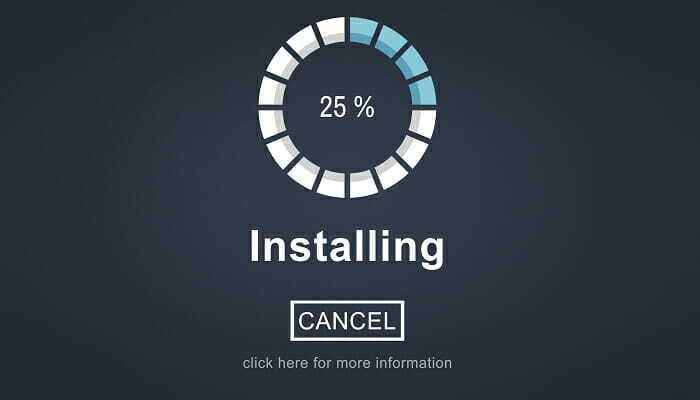
Переконайтеся, що обліковий запис Windows, на якому ви встановлюєте Dropbox, є Обліковий запис адміністратора. Деякі користувачі також повідомляють, що після додавання файлу пароль на їх обліковий запис Windows, Dropbox перестає збій.
Очевидно, збої Dropbox також можуть бути спричинені проблемами з дозволами.
6. Спробуйте встановити Dropbox із магазину Microsoft

Ви, напевно, віддаєте перевагу звичайній версії Dropbox, win32, але існує також версія UWP, і це цілком непогано. Крім того, програми UWP (повинні) працювати краще в Windows 10, тому вам дійсно нічого втрачати.
Просто зверніться до Магазин Microsoft, завантажте та встановіть UWP-версію Dropbox і подивіться, чи більше вам пощастить із цим додатком.
7. Перевірте свій брандмауер і додайте Dropbox до списку винятків

- Йти до Пошук, типу брандмауер, і відкрити Брандмауер Windows Defender.
- Йти до Дозволити програму чи функцію через брандмауер Windows Defender.
- Прокрутіть список програм і знайдіть Dropbox.
- Обов’язково перевірте обидва Приватна і Громадський.
- Збережіть зміни та перезавантажте комп'ютер.
Оскільки Dropbox не є основною програмою, існує ймовірність, що брандмауер Windows заблокує її.
Якщо це так, вам не потрібно повністю вимикати брандмауер щоб Dropbox працював. Ви можете просто додати його до списку винятків, скориставшись наведеними вище кроками.
8. Запустіть засіб усунення несправностей програми

- Йти до Налаштування.
- Перейдіть до Оновлення та безпека > Усунення несправностей.
- Клацніть Програми магазину Windows і вибрати Запустіть засіб усунення несправностей.
- Зачекайте, поки засіб вирішення проблем завершить процес.
- Перезавантажте ПК.
Якщо у вас виникли проблеми з версією програми UWP, вам слід запустити вбудований засіб усунення несправностей програми, щоб потенційно вирішити проблеми.
Якщо у вас виникають проблеми з відкриттям програми "Налаштування", просто перевірте це докладний путівник вирішити питання.
Якщо засіб усунення несправностей зупиниться, будеперед завершенням процесу виправте його за допомогою цього повного посібника.
9. Видаліть останнє оновлення

- Йти до Налаштування > Оновлення та безпека > Windows Update.
- Йти до Історія оновлень > Видаліть оновлення.
- Тепер знайдіть найновіше оновлення, встановлене на вашому комп’ютері (ви можете сортувати оновлення за датою), клацніть правою кнопкою миші та перейдіть до Видаліть.
- Перезавантажте комп’ютер.
Як ми вже говорили вище, ви ніколи не знаєте про оновлення Windows. Отже, оновлення Windows також може порушити роботу вашої системи та зламати деякі програми чи програми.
Якщо встановлення останніх оновлень не дало результату (або навіть погіршило проблему), давайте перевернемо філософію та видалимо останнє оновлення Windows. Використовуйте вищезазначені кроки щодо цього.
Зверніть увагу, що проблеми з Dropbox можуть мати різну форму. Якщо бути точнішим, користувачі часто скаржаться на:
- Dropbox продовжує збій - Якщо Dropbox аварійно завершує роботу, зазвичай з’являється повідомлення про помилку. Отже, використовуйте це повідомлення, щоб визначити, як вирішити проблему.
- Dropbox продовжує індексувати - Також часто Dropbox застрягає в індексації. Якщо вас турбує саме це, застосуйте рішення з цієї статті.
- Dropbox не підключається - Якщо у вас виникли проблеми з підключенням Dropbox до Інтернету, переконайтеся, що з вашим Інтернет-з’єднанням все в порядку. Якщо все добре, перейдіть до наведених нижче рішень.
- Dropbox не синхронізується - Те саме стосується проблем із синхронізацією з Dropbox.
Наведені вище рішення повинні допомогти вам виправити настирливі збої Dropbox. Якщо ви зіткнулися з іншими способами вирішення цієї проблеми, перелічіть кроки з усунення несправностей у розділі коментарів нижче.
 Проблеми все ще виникають?Виправте їх за допомогою цього інструменту:
Проблеми все ще виникають?Виправте їх за допомогою цього інструменту:
- Завантажте цей інструмент відновлення ПК оцінено Чудово на TrustPilot.com (завантаження починається на цій сторінці).
- Клацніть Почніть сканування знайти проблеми з Windows, які можуть спричинити проблеми з ПК.
- Клацніть Відремонтувати все виправити проблеми із запатентованими технологіями (Ексклюзивна знижка для наших читачів).
Restoro завантажив 0 читачів цього місяця.
![Dropbox продовжує збій у Windows 10 [ВИПРАВЛЕННЯ ЕКСПЕРТА]](/f/46e794e78eacb49a77dc533764fe0ba2.jpg?width=300&height=460)
![Dropbox продовжує завантажувати неуточнені файли [повне виправлення]](/f/f8131564df61e2e212a303fb4203760f.jpg?width=300&height=460)
